Excel表格下拉菜单制作教程及扩展运用
在日常工作中,许多人都会遇到在Excel表格中需要设置固定选项的情况,比如性别只有男女两种或者选择只有是与否两项。为了提高工作效率和数据准确性,下拉菜单成为一个非常实用的功能。下面将介绍如何制作Excel表格的下拉菜单,并探讨其在实际工作中的扩展运用。
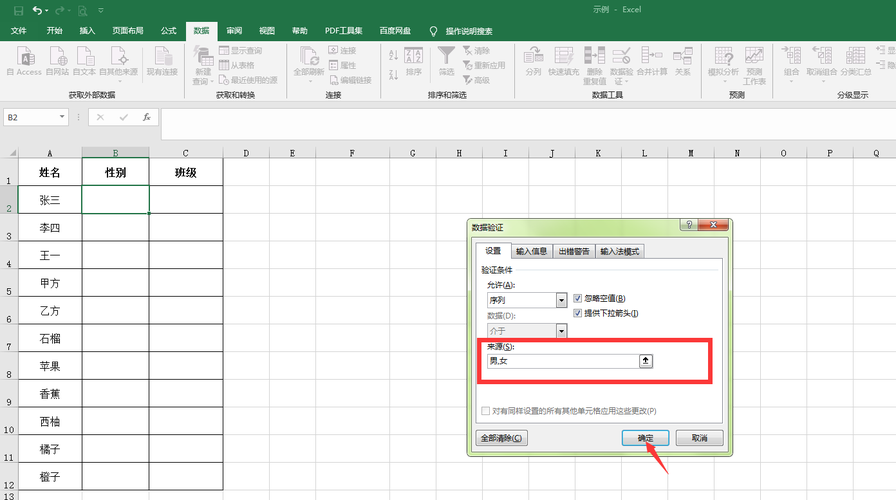
制作Excel表格下拉菜单步骤
1. 以输入男女为例,在Excel表格中选中要设置下拉菜单的单元格,例如“性别”列。
2. 依次点击“数据” -> “有效性”选项。
3. 在弹出的对话框中,选择“设置”选项卡,然后在“允许”下拉菜单中选择“序列”,在“来源”文本框中输入选项,比如“男,女”,请注意使用英文逗号分隔各个选项。
4. 勾选“忽略空值”和“显示下拉箭头”的选项,最后点击“确定”按钮。
5. 设置完成后,你会发现在“性别”这一列的单元格中已经出现了下拉菜单,供你直接选择相应选项。
下拉菜单的扩展运用
除了简单的男女选择之外,Excel表格下拉菜单还可以有更广泛的运用。例如,在数据录入时,通过设置下拉菜单可以规范数据格式,减少输入错误的可能性;在统计分析时,下拉菜单也可以帮助筛选数据,便于生成报表和图表;在制作问卷调查表格时,下拉菜单可以提供选项,方便被调查者快速选择。
另外,利用Excel的数据验证功能,还可以设置基于列表的下拉菜单,动态更新选项内容,使得表格数据更加灵活实用。通过合理设置下拉菜单,不仅提高了工作效率,也提升了数据处理的准确性,是Excel表格设计中的一项重要技巧。
结语
通过以上制作Excel表格下拉菜单的教程以及扩展运用,相信大家对于如何在Excel中设置下拉菜单有了更清晰的认识。在日常工作中,合理利用下拉菜单功能,可以让数据录入和处理变得更加高效和便捷。希望本文的内容能够帮助到大家,欢迎大家积极尝试并在实践中灵活运用Excel表格下拉菜单功能。
本文由摸索网发布,不代表摸索网立场,转转请注明出处:https://www.mm44.cn/xinqingsuibi/405411.html

